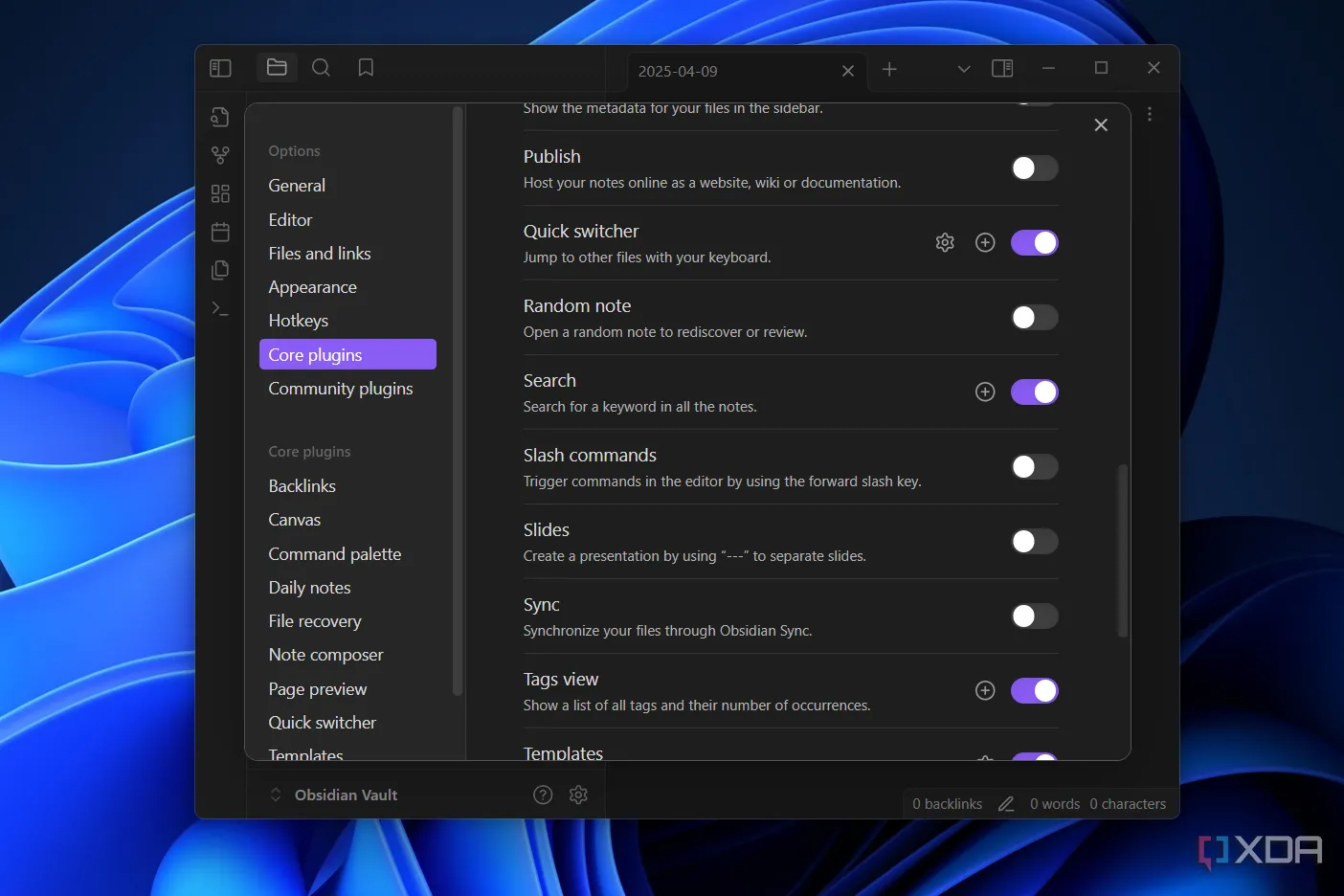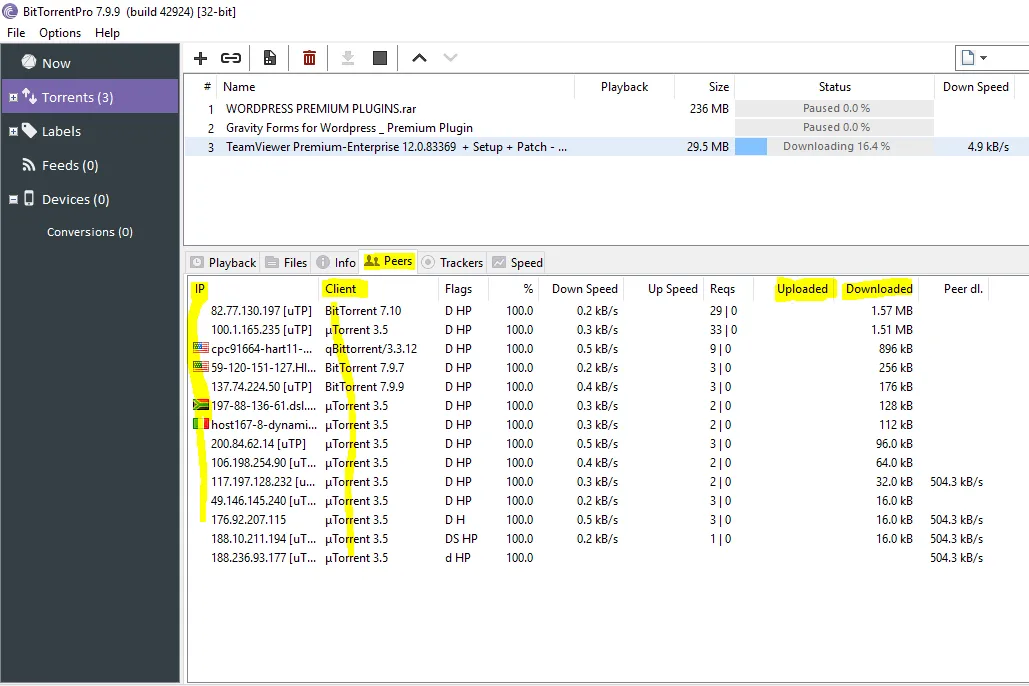Khi nói đến việc tùy chỉnh Windows 11 để mang lại giao diện và cảm giác của Windows 10, bạn thường nghe đến các công cụ tùy biến đa dạng như Windhawk hay Start11. Tuy nhiên, nhiều người dùng không muốn cài đặt thêm phần mềm vào hệ thống của mình, nhưng vẫn mong muốn khôi phục lại vẻ ngoài cổ điển và trải nghiệm quen thuộc của hệ điều hành cũ.
Thực tế, Microsoft đang hướng tới một tương lai mới cho Windows, và có rất ít điều bạn có thể làm để hoàn toàn đưa giao diện kinh điển trở lại. Mặc dù vậy, vẫn có một số thay đổi đáng kể mà bạn có thể thực hiện. Chính vì lẽ đó, với vai trò là một chuyên gia công nghệ tại thegioithuthuat.net, tôi đã quyết định thử nghiệm các tùy chỉnh này mà không sử dụng bất kỳ công cụ bên thứ ba nào, chỉ tận dụng các cài đặt sẵn có của Windows 11. Dưới đây là những gì tôi đã thực hiện và kết quả thu được.
Căn chỉnh Menu Start và Thanh tác vụ
Đặt Menu Start về góc trái
Một trong những thay đổi rõ rệt nhất ở Windows 11 chính là việc căn giữa Menu Start và các biểu tượng trên thanh tác vụ. Để mang lại giao diện giống Windows 10, tôi bắt đầu bằng cách di chuyển Menu Start và thanh tác vụ về vị trí cũ. Tin tốt là bạn hoàn toàn có thể thực hiện điều này mà không cần phần mềm tùy chỉnh, chỉ thông qua ứng dụng Cài đặt, dù tùy chọn này có vẻ hơi “ẩn”. Tôi cũng lưu ý rằng, đối với các màn hình lớn, việc căn giữa Menu Start có thể hợp lý hơn, nhưng mục tiêu của chúng ta là tái tạo hiệu ứng của Windows 10.
Để di chuyển nó về phía bên trái, bạn hãy truy cập Cài đặt (Settings) -> Cá nhân hóa (Personalization) -> Thanh tác vụ (Taskbar) -> Hành vi thanh tác vụ (Taskbar behaviors). Tại đây, thay đổi tùy chọn căn chỉnh thả xuống thành Trái (Left).
Khôi phục File Explorer cổ điển
Hiển thị menu điều hướng và menu ngữ cảnh của Windows 10
Một cách khác để mang lại giao diện và cảm giác của Windows 10 là khôi phục File Explorer và menu ngữ cảnh cổ điển. Bạn không cần phần mềm để làm điều này, nhưng có thể sử dụng một thủ thuật đơn giản. Nhấn phím Windows và tìm kiếm Công cụ Windows (Windows Tools). Sau khi mở, nhấp vào Trang chủ (Home) hoặc PC này (This PC) để chuyển sang menu điều hướng File Explorer cổ điển. Thao tác này cũng sẽ đưa menu ngữ cảnh cổ điển trở lại, đạt được cả hai mục đích chỉ với một bước.
Điều quan trọng cần lưu ý là thủ thuật này sẽ không giữ lại menu điều hướng cổ điển sau khi bạn khởi động lại hoặc mở một phiên File Explorer mới, khác với các ứng dụng tùy chỉnh. Tuy nhiên, để tiện truy cập hơn, bạn có thể nhấp chuột phải vào mục Công cụ Windows trên Menu Start và ghim nó vào thanh tác vụ để truy cập nhanh chóng. Khi đó, bạn có thể dễ dàng tái tạo File Explorer cổ điển bất cứ khi nào mình muốn.
Hiển thị nhãn ứng dụng
Hiển thị nhãn ứng dụng trên thanh tác vụ
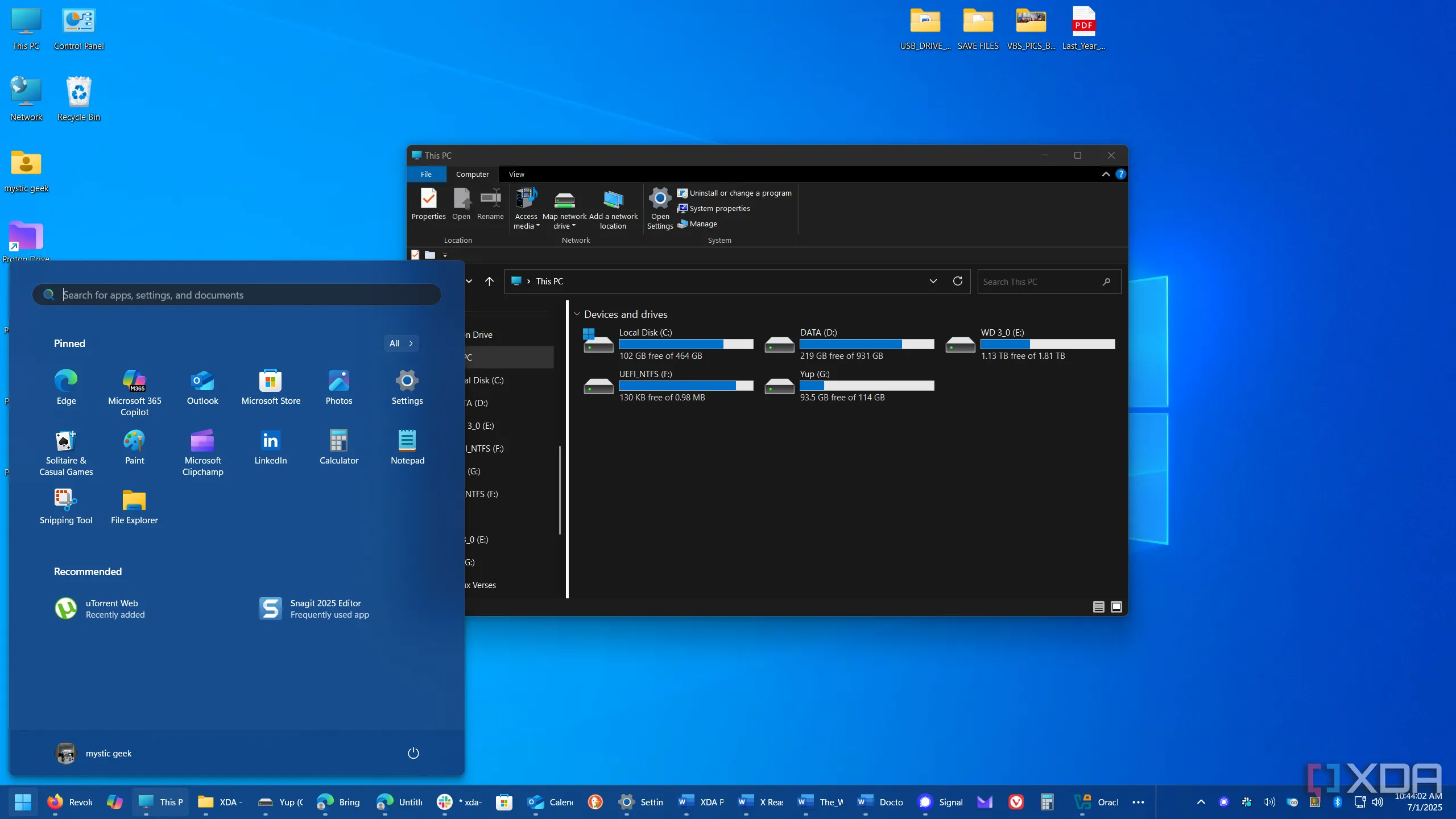 Thanh tác vụ Windows 11 hiển thị nhãn ứng dụng sau khi tùy chỉnh để giống Windows 10
Thanh tác vụ Windows 11 hiển thị nhãn ứng dụng sau khi tùy chỉnh để giống Windows 10
Đôi khi, Microsoft loại bỏ các cài đặt Windows và sau đó đưa chúng trở lại. Điều này đúng với việc hiển thị nhãn ứng dụng trên thanh tác vụ. Trên Windows 10, bạn có tùy chọn hiển thị hoặc không hiển thị chúng; tuy nhiên, trên Windows 11, tùy chọn này đã bị loại bỏ. May mắn thay, với các bản cập nhật gần đây, tính năng này đã được khôi phục.
Để hiển thị nhãn ứng dụng trên thanh tác vụ, bạn hãy đi tới Cài đặt (Settings) -> Cá nhân hóa (Personalization) -> Thanh tác vụ (Taskbar) -> Hành vi thanh tác vụ (Taskbar behaviors) và chọn Không bao giờ (Never) bên cạnh tùy chọn “Kết hợp các nút thanh tác vụ và ẩn nhãn (Combine taskbar buttons and hide labels)”. Thao tác này sẽ bỏ nhóm các ứng dụng và hiển thị nhãn của chúng. Đối với tôi, điều này có thể gây lãng phí không gian, nhưng hoàn toàn có thể thực hiện nếu bạn ưa thích.
Luôn hiển thị thanh cuộn
Một hành vi khó chịu mà Windows 10 làm rất tốt
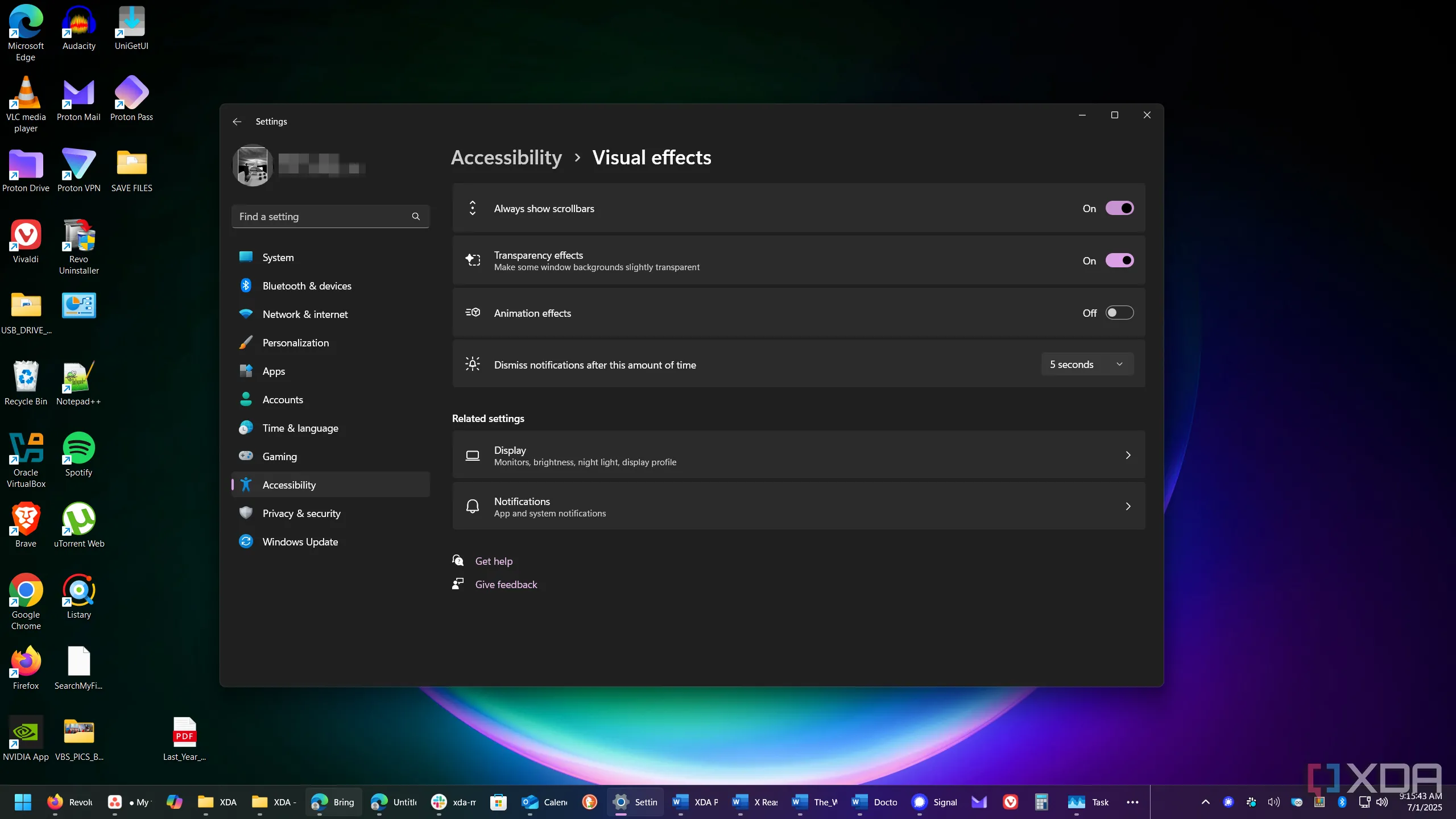 Cài đặt Luôn hiển thị thanh cuộn trong Windows 11 để cải thiện trải nghiệm
Cài đặt Luôn hiển thị thanh cuộn trong Windows 11 để cải thiện trải nghiệm
Trong nỗ lực hiện đại hóa, Windows 11 đôi khi có thể cản trở sự tiến bộ của chính nó và làm mọi thứ trở nên khó khăn hơn cho người dùng. Một ví dụ điển hình là việc ẩn thanh cuộn cho các ứng dụng, chỉ hiển thị nó khi người dùng di chuột qua. Tôi đặc biệt cảm thấy khó chịu với hành vi này khi sử dụng laptop. May mắn thay, bạn có thể thực hiện một điều chỉnh nhanh chóng để đảm bảo thanh cuộn luôn hiển thị. Mở Cài đặt (Settings) -> Trợ năng (Accessibility) -> Hiệu ứng hình ảnh (Visual Effects) và bật công tắc “Luôn hiển thị thanh cuộn (Always show scrollbars)”.
Thay đổi bảng màu
Quan trọng để khôi phục tính thẩm mỹ của Windows 10
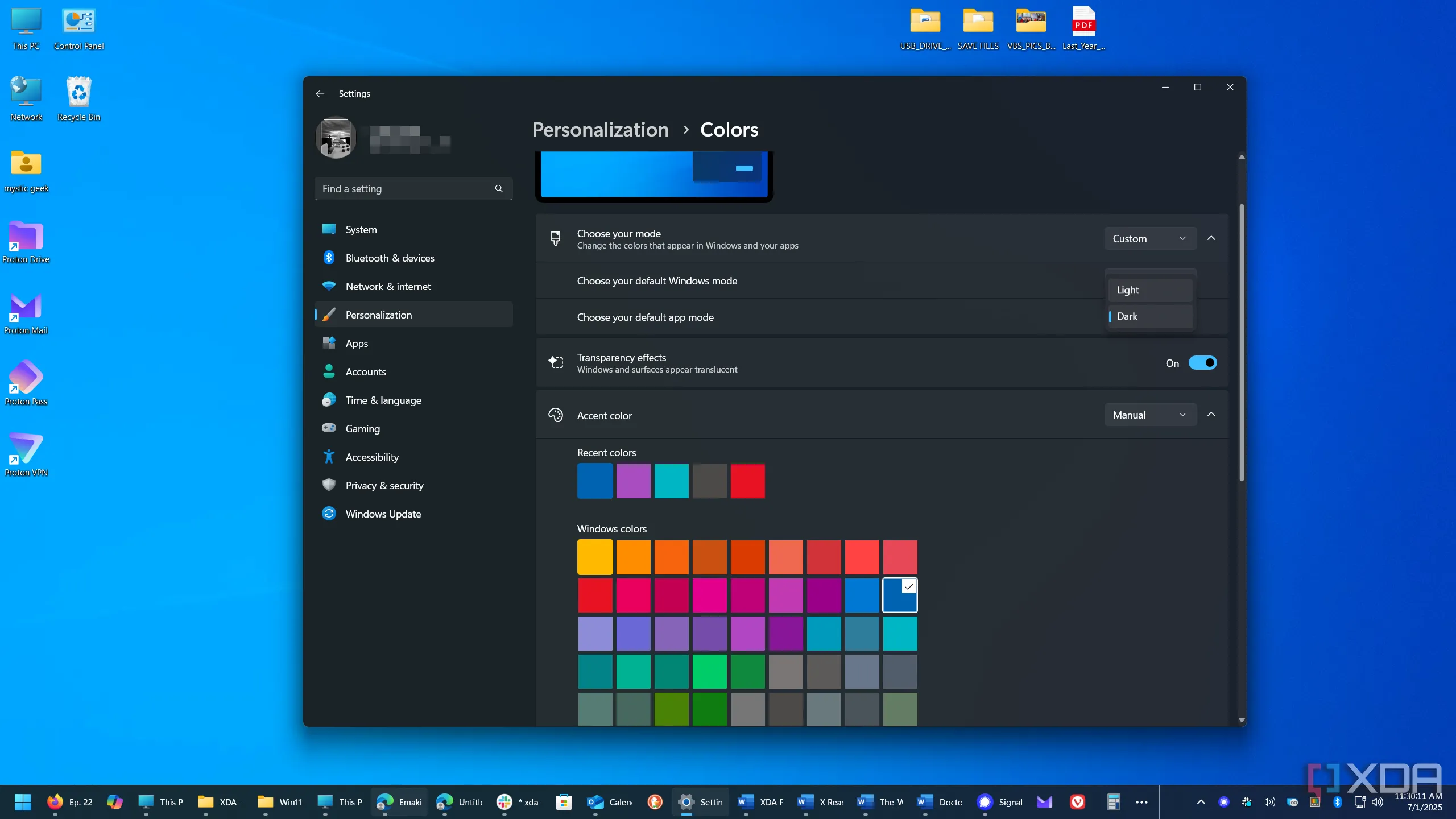 Tùy chỉnh bảng màu cá nhân hóa Windows 11 để mang lại giao diện cổ điển của Windows 10
Tùy chỉnh bảng màu cá nhân hóa Windows 11 để mang lại giao diện cổ điển của Windows 10
Một phần quan trọng khác trong việc làm cho hệ thống Windows 11 của bạn trông giống Windows 10 là thay đổi diện mạo trực quan của nó. Để làm điều này, tôi đã sử dụng các cài đặt tùy chỉnh màu sắc có sẵn. Mở Cài đặt (Settings) -> Cá nhân hóa (Personalization) -> Màu sắc (Colors) và chọn Tùy chỉnh (Custom) cho “Chọn chế độ của bạn (Choose your mode)” và Tối (Dark) cho “Chọn chế độ Windows của bạn (Choose your Windows mode)”.
Chọn màu Windows bạn muốn sử dụng và bật các tùy chọn “Hiển thị màu nhấn trên Start và thanh tác vụ (Show accent color on Start and taskbar)” và “Hiển thị màu nhấn trên thanh tiêu đề và viền cửa sổ (Show accent color on title bars and window borders)”. Sử dụng các tùy chọn này mang lại cho hệ thống của tôi một cảm giác kế thừa hơn. Nó cũng trả lại một màu nhấn cho các thanh tiêu đề quanh khung cửa sổ ứng dụng.
Mẹo: Về chủ đề cá nhân hóa, hãy cân nhắc thêm hình nền Windows 10 cổ điển hoặc một hình nền có thiết kế tương tự phù hợp với bảng màu của bạn. Nếu bạn vẫn có quyền truy cập vào Windows 10, bạn sẽ tìm thấy nó trong C:WindowsWebWallpaperWindows.
Biểu tượng màn hình nền
Đừng quên các biểu tượng màn hình nền truyền thống
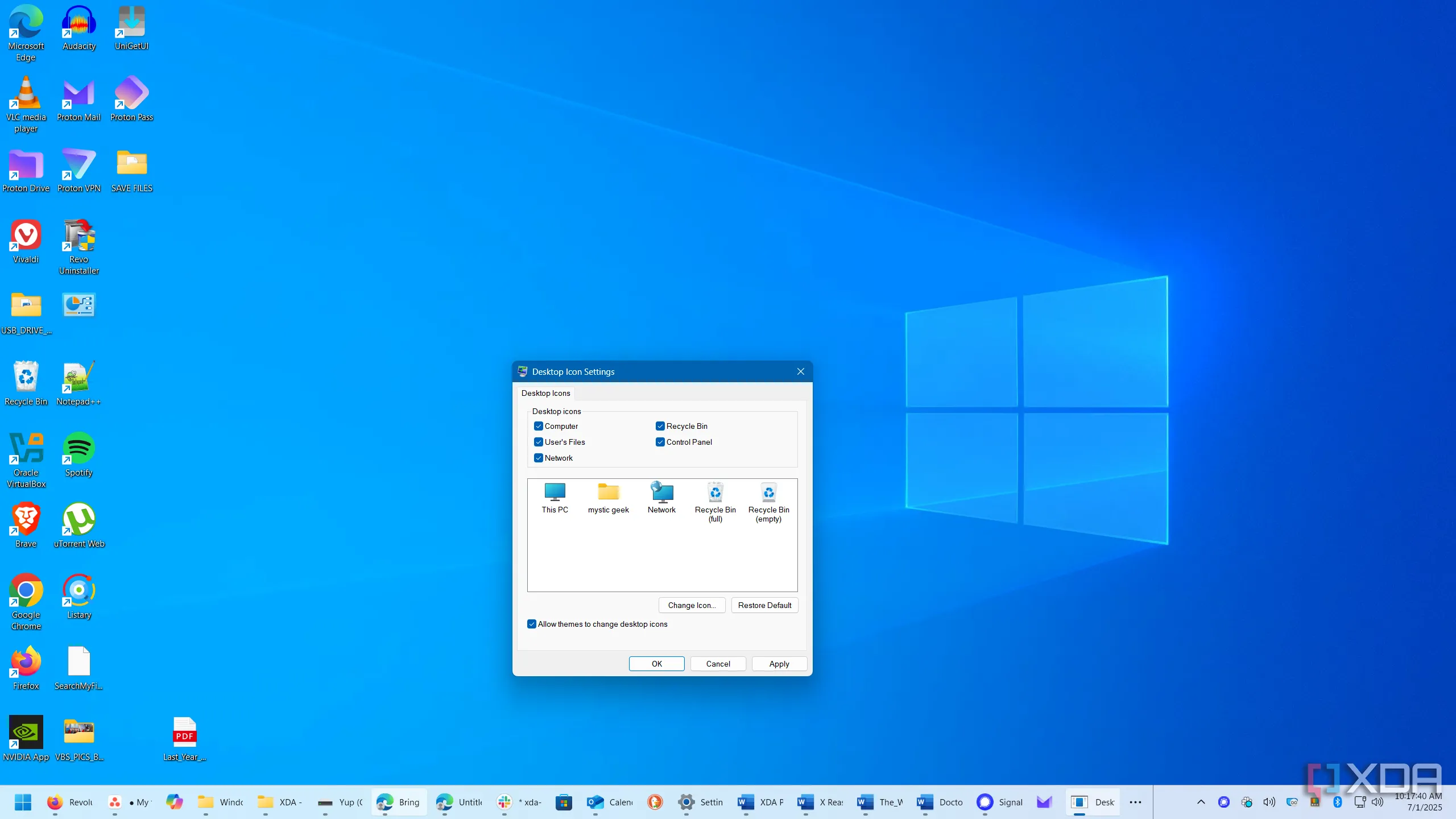 Cài đặt biểu tượng màn hình nền truyền thống trên Windows 11 để giống Windows 10
Cài đặt biểu tượng màn hình nền truyền thống trên Windows 11 để giống Windows 10
Các biểu tượng màn hình nền truyền thống, như Máy tính này (This PC) và Bảng điều khiển (Control Panel), sẽ mang lại nét hoàn thiện cuối cùng cho hệ thống Windows 11 của bạn. Đi tới Cài đặt (Settings) -> Cá nhân hóa (Personalization) -> Chủ đề (Themes) và nhấp vào Cài đặt biểu tượng màn hình nền (Desktop icon settings). Chọn các biểu tượng bạn muốn thêm vào màn hình nền và nhấp vào OK.
Trải nghiệm giống Windows 10 mà không cần thêm phần mềm
Nếu bạn muốn làm cho trải nghiệm Windows 11 của mình trông và cảm thấy giống Windows 10 hơn mà không cần cài đặt thêm phần mềm, bạn hoàn toàn có thể. Mặc dù nó không phải là một bản sao hoàn hảo, và thành thật mà nói, việc sử dụng các công cụ tùy chỉnh của bên thứ ba miễn phí sẽ mang lại kết quả tốt hơn. Chúng cũng tiện lợi hơn rất nhiều, đặc biệt là một công cụ như Windhawk dường như có vô số khả năng tùy chỉnh. Ngoài ra, tôi đã không thể làm cho Menu Start trông giống hệt Windows 10. Đối với điều đó, một công cụ tùy chỉnh như StartAllBack hoặc Start11 sẽ là lựa chọn tốt nhất của bạn.
Tuy nhiên, đây là một thử nghiệm tuy tốn công nhưng rất hữu ích để xem những gì có thể thực hiện được bằng cách sử dụng các cài đặt gốc của Windows 11 để làm cho nó trông giống Windows 10 hơn. Một số khía cạnh, như việc khôi phục File Explorer cổ điển, đã mang lại kết quả tốt nhất. Nhưng nhìn chung, các công cụ chỉnh sửa chuyên biệt vẫn sẽ mang lại kết quả vượt trội hơn cho một bản sao hoàn hảo. Hãy thử áp dụng các hướng dẫn trên để có một trải nghiệm Windows 11 gần gũi hơn với Windows 10 mà không cần cài đặt thêm phần mềm!